Cum să înregistrați toate seriile de Grand Theft Auto pe computer
Grand Theft Auto, numit și GTA, este o serie de jocuri video de acțiune-aventură. Jucătorii își pot asuma rolul unui criminal în orașul mare și i se oferă diverse misiuni de îndeplinit pentru a progresa prin poveste.
De la lansarea sa în 1997 de către Rockstar, a câștigat numeroase recorduri mondiale și a obținut peste 235 de milioane de vânzări. Mai ales Grand Theft Auto 5, a doborât o listă completă de recorduri și a atins $1 miliarde de vânzări în 3 dintre zvonurile care au lovit.
Nu numai în joc, puteți găsi și videoclipuri masive despre jocuri GTA online.
Cum să înregistrați videoclipurile dvs. GTA pentru partajare online?
Continuă să citești și vei primi răspunsul.
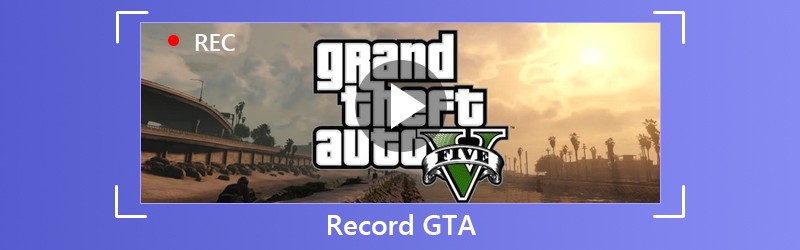
CONȚINUTUL PAGINII
Partea 1. Cum se înregistrează toate seriile GTA pe PC
Principalele serii și pachete de expansiune ale Grand Theft Auto acceptă atât Windows, cât și consolatoare, cum ar fi PlayStation 2/3/4, Xbox 360, etc. va avea nevoie de software-ul profesional de înregistrare a jocurilor.
În calitate de înregistrator de jocuri GTA, puteți beneficia de următoarele puncte:
- Înregistrați videoclipuri GTA 4K Ultra HD până la 3840x2160.
- Acceptați desenarea în timp real (linie, formă, săgeată, text etc.) în timp ce înregistrați videoclipuri GT.
- Nu există nicio limită de timp în funcție de spațiul pe disc local.
- Suportă înregistrarea cu frecvență mare a cadrelor de până la 60 fps.
- Înregistrați videoclipul jocului cu propriul comentariu al jocului.
- Sprijină înregistrarea jocului imagine în imagine.
Să verificăm cum să utilizați cel mai bun recorder de jocuri GTA pentru a captura gameplay-ul pe PC.
Pasul 1. Descărcați înregistratorul de joc
Descărcați gratuit software-ul de înregistrare a jocului GTA pe computer făcând clic pe următorul link de descărcare. Urmați instrucțiunile de pe ecran pentru al lansa imediat.
Lansați fereastra software-ului, veți vedea cele trei caracteristici principale, Video Recorder, Inregistrare audio și Captură de ecran. Aici ar trebui să selectăm Video Recorder.

Pasul 2. Personalizați setările de înregistrare a jocului
Aici, vom selecta zona de înregistrare din Deplin sau Personalizat. Dacă jucați jocul în ecran complet, selectați Deplin. În caz contrar, selectați Personalizat pentru a selecta fereastra jocului sau regiunea cu mâna liberă dorită.

După aceea, ar trebui să selectați sursa audio.
Dacă doriți să vă păstrați comentariile de joc, activați ambele surse audio. Dacă doriți doar să salvați sunetul din joc, opriți-vă Microfon și porniți Sunet de sistem.

The Înregistrator avansat opțiunea vă permite să înregistrați videoclipul jocului cu mai multe controale. Puteți ridica În jurul mouse-ului sau Urmați mouse-ul, când mutați fereastra jocului. De asemenea, puteți înregistra jocul în fundal, doar selectați Fereastra de blocare și înregistrare. De asemenea, puteți elimina alte aplicații sau informații pe care nu doriți să le afișați în înregistrare, doar selectați Excludeți fereastra și înregistrați.
După aceea, puteți face clic pe Setări buton pentru a regla setările de înregistrare pentru taste rapide, setări de ieșire, înregistrare, mouse etc.

Pasul 3. Înregistrați videoclipuri GTA
În timp ce toate setările sunt bine personalizate, trebuie doar să faceți clic pe butonul REC pentru a începe înregistrarea jocului.
În timp ce înregistrați, puteți face clic pe butonul de editare pentru a adăuga subtitrări, a desena o linie etc.

Pasul 4. Salvați înregistrarea
Faceți clic pe butonul de oprire pentru a previzualiza înregistrarea jocului GTA.
În timp ce previzualizați, puteți face clic Clamă pentru a tăia părțile nedorite din fișierul dvs. de înregistrare a jocului. Apasă pe salva pentru a salva videoclipul pe computerul local.
După salvarea fișierului, puteți face clic pe butonul de partajare pentru a încărca fișierul direct pe rețelele sociale.
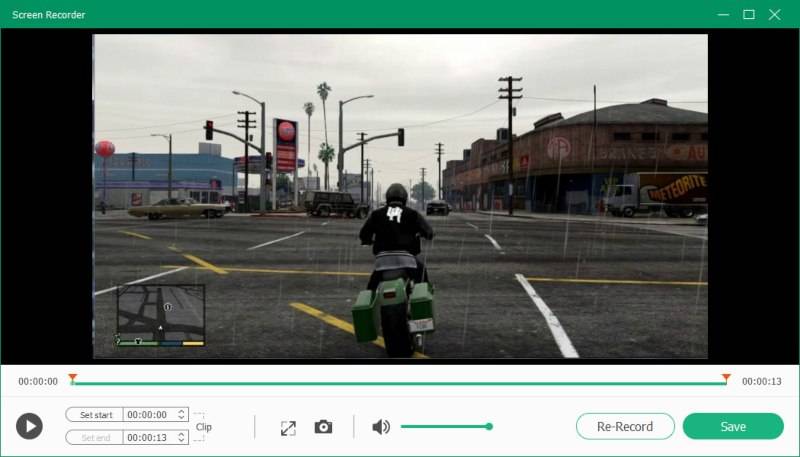
Partea 2. Cum să înregistrați GTA 5 pe PC cu Rockstar Editor
Principalele titluri și pachete de expansiune ale Grand Theft Auto, cum ar fi Grand Theft Auto, Grand Theft Auto 2, Grand Theft Auto III, Grand Theft Auto: Vice City, Grand Theft Auto V, Grand Theft Auto: Ballad of Gay Tony, etc. Versiunea pentru PC, dar numai Grand Theft Auto V vine cu propriile sale caracteristici unice.
Instrumentul de înregistrare și editare încorporat, Rockstar Editor, poate înregistra videoclipuri GTA V prin intermediul tastelor rapide.
Iată cum puteți captura videoclipurile GTA V pe PC cu acesta.
Pasul 1. Înregistrați GTA V
Stai ALT și apăsați F1 pentru a începe și a opri înregistrarea în timpul jocului.
presa ALT stânga și F1 va salva înregistrarea în timp ce apăsați ALT stânga și F3 îl va anula și va șterge toate datele înregistrate.
Cu toate acestea, înregistrarea va fi tamponată și va fi salvată până când decideți să creați o acțiune Replay apăsând F2.
Pașii sunt similari cu înregistrarea GTA pe PS 4 sau Xbox One.

Pasul 2. Editați videoclipul jocului
Apăsați butonul de pauză și selectați Editor Rockstar. Selectați Managementul clipurilor, și apoi puteți utiliza instrumentele pentru a vă edita înregistrarea, cum ar fi panoul de control, markere, ancore, camere, efecte, opțiuni audio, viteză, miniaturi, negații etc.
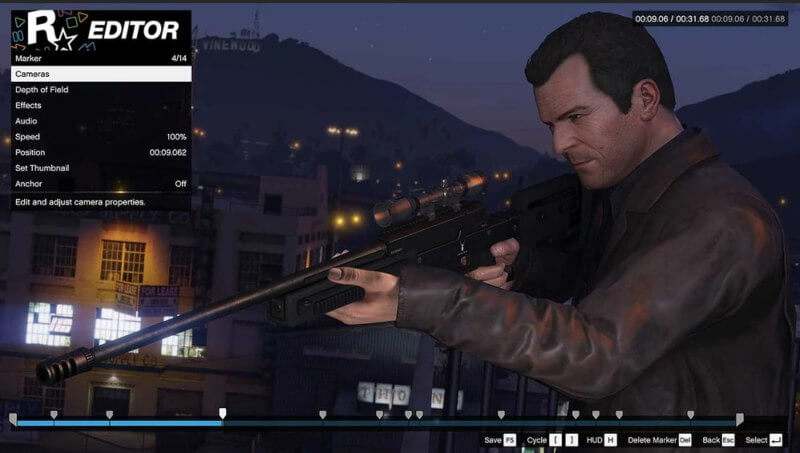
Pasul 3. Încărcați înregistrarea GTA
presa F5 pentru a vă salva înregistrarea rapid. Alternativ, puteți alege rata de cadre (până la 60) și rata de biți făcând clic Export în meniul principal al proiectului.
După ce ați exportat înregistrarea, puteți alege să o încărcați din dvs Galerie video.

Concluzie
Înregistrarea videoclipurilor GTA pentru partajare online poate fi la fel de ușoară pe cât vă puteți imagina. Consolele de jocuri pot finaliza înregistrarea cu ajutorul tastelor rapide, cu toate acestea, utilizatorii de PC-uri ai GTA, alții decât Grand Theft Auto V, vor avea nevoie de software-ul profesional de înregistrare a jocurilor. Vidmore Screen Recorder va fi înregistratorul video GTA ideal pentru a captura jocul, edita și partaja videoclipul online.
Ai vreo sugestie?
Nu ezitați să lăsați comentariile dvs. mai jos.
Înregistrați și editați
-
Înregistrați jocul
-
Video player
-
Îmbinați videoclipul


